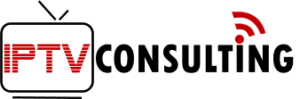IPTV KURULUM
NASIL İZLERİM?
SS IPTV
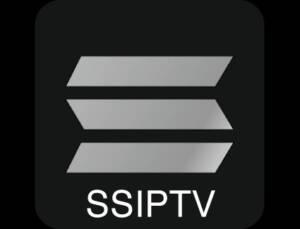
SSIPTV Programını televizyonunuzun uygulama yükleme marketinden cihazınıza indiriniz ve açınız.
Aşağıdaki gibi uygulama açılınca sağ üst bölümdeki kırmızı ile işaretli SETTINGS butonuna basınız.
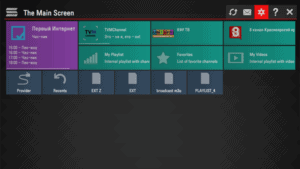
SETTINGS Bölümünde Content menüsüne giriniz ve + Add butonuna tıklayarak m3u adresinizi eksiksiz ve hatasız olarak yazınız. Title kısmına liste isminizi yazınız, herhangi bir isim yazabilirsiniz (IPTV, WebTV gibi…)
Source bölümüne m3u adresinizi yazarak Save butonuna tıklayınız.
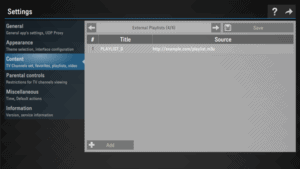
Tekrar uygulama ana ekranına dönünüz ve ekrandaki My Playlist bölümünden yayınlarınızı açınız.
ÖNEMLİ!
SSIPTV’de kategorili kanal listesi gösterme özelliği kısıtlı çalışmaktadır. Birçok kullanıcının şikayet ettiği konu budur. Bu konuda aşağıdaki yöntemi deneyerek kategorileme yapmasını sağlayabilirsiniz. Kategori özelliği her TV’de farklılık göstermektedir. Çalışıp çalışmadığını kendiniz test edebilirsiniz.
SETTINGS menüsünden Apperance bölümünde Common configuration: sekmesinde Split content by groups bölümünü işareetleyiniz.
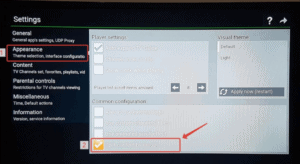
NOT:
SSIPTV’de her kurulumdan veya ayar değişikliğinden sonra uygulamayı ve televizyonunuzu kapatıp tekrar açınız.
SMART IPTV

Smart TV Özelliğine sahip televizyonunuzda paketinizi kolaylıkla kullanabilirsiniz.
Bunun için öncelikle televizyonunuzdaki uygulama marketinden Smart IPTV programını yüklemeniz gerekmektedir.
Aşağıda bulunan işlemleri sırasıyla, eksiksiz bir şekilde tamamladığınızda kurulumu başarılı ile gerçekleştirmiş olacaksınız.
Smart IPTV Programı Yüklemesi
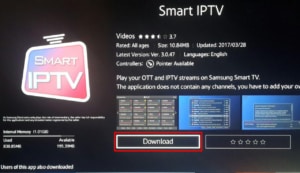
Smart IPTV Programını açtığınızda karşınıza çıkan MAC adresinizi bir kenara not ediniz.
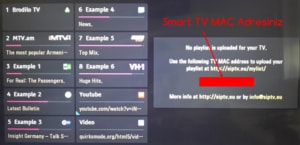
Smart IPTV Resmi yükleme sayfasını açınız.
Sayfanın üst kısmında bulunan My List menüsüne tıklayınız.
Karşınıza çıkan ekranda istenilen bilgiler şu şekildedir;
1- Delete playlist – Smart IPTV Programınızda Bulunan Örnek Kanalları Temizlemek İçin
2- MAC: – Smart IPTV’nizin MAC Adresi
3- URL: – Paketinize Ait M3U Adresiniz
4- Save online – M3U Dosyanızı Online Olarak Kaydetmenizi Sağlar
5- ExUSSR – Bulunduğunuz Ülkeyi Seçmenizi Sağlayan Bölüm
6- Ben robot değilim – Gerçek Kişi Olduğunuzu Onaylamanız Gereken Bölüm
7- Send – Paketinizi Televizyonunuza Yüklemek İçin Gereken Son Gönderme Bölümü
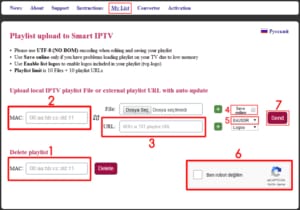
Smart TV’mize ait MAC adresimizi kenara not etmiştik. Geriye sadece paketimize ait M3U adresimizi almak kaldı.
Artık Smart IPTV sayfasından istenilen bilgileri girebiliriz.
Aşağıdaki örnekteki gibi bilgilerinizi yazarak, gerekli işaretlemeleri tamamlayarak Send butonu ile kurulumunuzu tamamlayabilirsiniz.
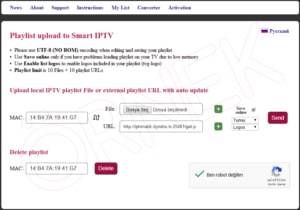
ÖNEMLİ AÇIKLAMALAR
– Smart IPTV Yazılımı, bizden bağımsız bir yazılımdır. Smart IPTV Yazılımı İletişim E-Posta Adresi > [email protected]
– Smart IPTV Yazılımı, ilk yüklendiğinde 1 hafta ücretsiz kullanım hakkı vermektedir. 1 Hafta ücretsiz kullanım hakkınız bittiğinde yazılımın 5,49€ ücretini banka veya kredi
kartınızdan ödeyerek ömür boyu lisans alarak kullanabilirsiniz. Smart IPTV programının lisansını satın almak için > Smart IPTV Aktivasyon
– Paketinize ait Kanal Düzenlemesi, Şifre Değişikliği gibi işlemler yaptığınızda, Smart TV’nize tekrar kurulum göndermeniz gerekmektedir.
SAMSUNG SMART TV KURULUMU
 Samsung Smart IPTV uygulaması Canlı yayın izlemek için oluşturulmuş bir uygulama.
Samsung Smart IPTV uygulaması Canlı yayın izlemek için oluşturulmuş bir uygulama.
Önceden Mkvod, Ssiptv gibi uygulamalar kullanılıyordu. Yüklenmesi pek yorucu olan bu uygulamalar zamanla yerini Smart IPTV uygulamasına bıraktı.
Uygulama 7 gün test süresi vermektedir. 7. günün sonunda 5€ gibi bir miktara satın alıp sınırsız izleyebilirsiniz.
Tabi kanallar bizim tarafımızdan gönderilmektedir. Yapacağınız işlemler hakkında bilgi verelim.
Smart App’dan BuUygulamayı İndirebilirsiniz.
Ardından Uygulamada Yazan MAC Adresi Alıp Bizlere Gönderin, Yüklemenizi Biz Yapalım.
—— Kendiniz Yüklemek İstiyorsanız Bizden M3U Dosyanızı Alabilirsiniz ——-
Öncelikle siptv.eu Sitesine Gidiniz.
En altta Bulunan Kutucuğa MAC Adresinizi Yazınız. Daha Sonra Reset Tuşuna Tıklayınız. (Cihazdaki Diğer Önceden Yüklediğiniz Kanalların Silinmesini İstemiyorsanız Tıklamayın)
Sonra En Üstte Bulunan Kutucuğa Tekrar MAC Adresini Yazın. Daha Sonra Masaüstünde Bulunan M3U Dosyanızı Seçip Upload Seçeneğine Tıklayınız.
Kanallar Uygulamaya Yüklendi.
İyi Seyirler
LG SMART TV KURULUMU

LG Smart IPTV uygulaması Canlı yayın izlemek için oluşturulmuş bir uygulama.
Önceden Mkvod, Ssiptv gibi uygulamalar kullanılıyordu. Yüklenmesi pek yorucu olan bu uygulamalar zamanla yerini Smart IPTV uygulamasına bıraktı.
Uygulama 7 gün test süresi vermektedir. 7. günün sonunda 5€ gibi bir miktara satın alıp sınırsız izleyebilirsiniz.
Tabi kanallar bizim tarafımızdan gönderilmektedir. Yapacağınız işlemler hakkında bilgi verelim.
Smart App’dan Uygulamayı İndirin.
Ardından Uygulamada Yazan MAC Adresi Alıp Bizlere Gönderin ve Yüklemeyi Biz Yapalım.
—— Kendiniz Yüklemek İstiyorsanız Bizden M3U Dosyanızı Alabilirsiniz ——-
Öncelikle siptv.eu Sitesine Gidiniz.
En altta Bulunan Kutucuğa MAC Adresinizi Yazınız. Daha Sonra Reset Tuşuna Tıklayınız. (Cihazdaki Diğer Önceden Yüklediğiniz Kanalların Silinmesini İstemiyorsanız Tıklamayın)
Sonra En Üstte Bulunan Kutucuğa Tekrar MAC Adresini Yazın. Daha Sonra Masaüstünde Bulunan M3U Dosyanızı Seçip Upload Seçeneğine Tıklayınız.
Kanallar Uygulamanıza Yüklendi.
İyi Seyirler…
SONY ANDROID TV KURULUMU

Sony android tv’de IPTV uygulamasını indirin IPTV izlemek için oluşturulmuş bir uygulama.
Uygulama 7 gün test süresi vermektedir. 7. günün sonunda 5€ gibi bir miktara satın alıp sınırsız izleyebilirsiniz.
Tabi kanallar bizim tarafımızdan gönderilmektedir. Yapacağınız işlemler hakkında bilgi verelim.
Google Play Storede App’dan Smart IPTV Uygulamasını burdan İndirin.
Ardından Uygulamada Yazan MAC Adresi Alıp Bizlere Gönderin, Yüklemenizi Biz Yapalım.
—— Kendiniz Yüklemek İstiyorsanız Bizden M3U Dosyanızı Alabilirsiniz ——-
Öncelikle siptv.eu Sitesine Gidiniz.
En altta Bulunan Kutucuğa MAC Adresinizi Yazınız. Daha Sonra Reset Tuşuna Tıklayınız. (Cihazdaki Diğer Önceden Yüklediğiniz Kanalların Silinmesini İstemiyorsanız Tıklamayın)
Sonra En Üstte Bulunan Kutucuğa Tekrar MAC Adresini Yazın. Daha Sonra Masaüstünde Bulunan M3U Dosyanızı Seçip Upload Seçeneğine Tıklayınız.
Kanallar Smart IPTV Uygulamasına Yüklendi.
İyi Seyirler…
PHILIPS ANDROID TV KURULUMU

Philips android tv’de Google Play Stored Smart iptv uygulamasını indirin IPTV izlemek için oluşturulmuş bir uygulama.
Uygulama 7 gün test süresi vermektedir. 7. günün sonunda 5€ gibi bir miktara satın alıp sınırsız izleyebilirsiniz.
Tabi kanallar bizim tarafımızdan gönderilmektedir. Yapacağınız işlemler hakkında bilgi verelim.
Google Play Storede App’dan Smart IPTV Uygulamasını burdan İndirin.
Ardından Uygulamada Yazan MAC Adresi Alıp Bizlere Gönderin, Yüklemenizi Biz Yapalım.
—— Kendiniz Yüklemek İstiyorsanız Bizden M3U Dosyanızı Alabilirsiniz ——-
Öncelikle siptv.eu Sitesine Gidiniz.
En altta Bulunan Kutucuğa MAC Adresinizi Yazınız. Daha Sonra Reset Tuşuna Tıklayınız. (Cihazdaki Diğer Önceden Yüklediğiniz Kanalların Silinmesini İstemiyorsanız Tıklamayın)
Sonra En Üstte Bulunan Kutucuğa Tekrar MAC Adresini Yazın. Daha Sonra Masaüstünde Bulunan M3U Dosyanızı Seçip Upload Seçeneğine Tıklayınız.
Kanallar Smart IPTV Uygulamasına Yüklendi.
İyi Seyirler…
İOS İPHONE İPTV KURULUM
 APPLE App Storeye Giriniz
APPLE App Storeye Giriniz
GSE SMART İPTV Adlı Uygulamasını Telefonunuza Veya Tabletinize İndirip Kurunuz.
Daha Sonra Uygulamamızı Açın Sol Tarafdaki Menü Tuşundan Remote Playlist Menüsüne Giriniz.
Daha Sonra + Tuşuna Basın. M3U Url Seçeneğini Seçin.
Açılan Menüden Üst Kısma iptvtr Yazınız.
Alttaki KutucuğaSize Vermiş oldugumuz Playlist URL’nizi Giriniz.
Kaydet Tuşuna Basarak İşlemi Tamamlayınız.
Tamam Dedikten Sonra iptvtr Seçeneğini Göreceksiniz.
Tıklayarak Kanalları İzlemeye Başlayabilirsiniz.
İyi Seyirler Dileriz
ANDROİD İPTV KURULUMU
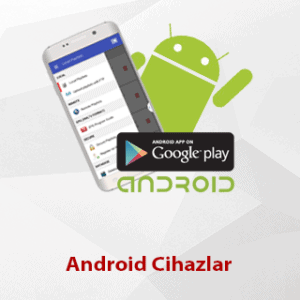
Öncelikle Google Paly Store ye Giriniz.
Arama Bölümüne Xtream-Codes IPTV yazınız.
Xtream-Codes IPTV Uygulamasını Cihazınıza İndirip Yükleyiniz.
Ardından Xtream-Codes IPTV Uygulamasını Çalıştırınız.
Host:
Kullanıcı adı:
Parola:
Kısımlarına Size Vermiş Oldugumuz Bilgileri Giriniz Ve Login Deyiniz.
İyi Seyirler Dileriz.
MAG BOX PORTAL İPTV KURULUMU
 MAG 250 ve MAG 254 gibi cihazlardan m3u linki ile IPTV hizmetimizi izleyebilirsiniz.
MAG 250 ve MAG 254 gibi cihazlardan m3u linki ile IPTV hizmetimizi izleyebilirsiniz.
Aşağıdaki adımları izleyerek MAG cihazınıza gerekli kurulum işlemlerini yapabilirsiniz.
1- Settings‘e giriniz.
2- System Settings‘e giriniz.
3- Servers‘a giriniz.
4- Portals‘a giriniz.
5- Portal 1 Name: iptvtr yazınız.
6- Portal 1 URL: Size verdiğimiz portal linkini yazınız.
7- Bir önceki menüye gelip restart portal deyiniz.
8- Confirm restart portal? diye bir uyarı çıkacak ona yes dediğimizde kanallar yüklenecektir.
MAG BOX m3u İPTV KURULUMU
MAG 250 ve MAG 254 gibi cihazlardan m3u linki ile IPTV hizmetimizi izleyebilirsiniz.
Aşağıdaki adımları izleyerek MAG cihazınıza gerekli kurulum işlemlerini yapabilirsiniz.
1.Adım: Verdiğimiz hizmet linkini bilgisayarınıza indirin.
2.Adım: İndirdiğiniz dosyayı bir Flash belleğe atın ve MAG cihazına takın.
3.Adım: MAG cihazınızı açın ve “Home Media”ya girin.
4.Adım: Takmış olduğunuz Flash Bellek içerisine girin.
5.Adım: Flash Belleğin içerisine atmış olduğunuz dosyayı seçin.
6.Adım: Ekrana bir uyarı gelecek. Kumandada F3 yazan sarı tuşa basın.
7.Adım: Kumandanızdaki TV tuşuna bastığınızda liste gelecektir.
8.Adım: Flash belleği MAG cihazınızdan çıkarabilirsiniz.
9.Adım: Kanalları seçerek izlemeye başlayabilirsiniz.
DREAMBOX İPTV KURULUMU

Öncelikle FTP ile bilgisayarınızdan cihazınıza bağlanın.
FTP ile cihazınızın ip adresini yazarak giriş yapın.
Kullanıcı adı : root
Şifre : dreambox (Genel Olarak)
Sizlere Vereceğimiz userboguet yani hazır yükleme dosyasını size göstereceğimiz yere atınız.
Ardından userboguet dosyasını ETC / Enigma2 Yolunu Bularak Enigma2 klasörüne atınız.
Ardından cihazınızı yeniden başlatın. Kanallarımız hazır bir şekilde önümüze çıkacaktır.
Putty Programi icin https://www.putty.org/
KODİ İPTV KURULUMU

Kodi Programını burdan İndir
Uygulamayı Cihazamıza Kuruyoruz. System Bölümüne Giriyoruz.
Aşağıda Yazan Add-Ons Bölümüne Girin.
Sonra Add-Ons Bölümüne Girin.
Listeden PVR Clients Kısmını Seçin.
Orada Bulunan PVR iPTV Simple Client Kısmına Gelin.
Tıklayın Ve Disable Kısmını Enable Yapıp Aktif Edin.
Configure Kısmına Tıklayın.
M3U Playlist Url Kısmına Size Vereceğimiz URL Linkinizi Yazın.
OK Dedikten Sonra Kanallar TV Kısmına Yüklenecektir.
NEXT MİNİX İPTV KURULUMU
 Öncelikle Yeni Bir Metin Belgesi Açarak Adını tvlist.txt olarak kaydedin. Sonrasında İçerisine Kanalları Aşağıdaki Formatta Ekleyin.
Öncelikle Yeni Bir Metin Belgesi Açarak Adını tvlist.txt olarak kaydedin. Sonrasında İçerisine Kanalları Aşağıdaki Formatta Ekleyin.
Örnek Kanal Dosyası
KANAL ADI,https://www.iptv.consulting/kanal1
KANAL ADI 2,https://www.iptv.consulting/kanal2
Yukardaki Formata Uygun Bir Şekilde Kanallarınızı iptvlist.txt Dosyasına Kaydedin. (Kanal Linklerini Bizden İsteyiniz.)
Kaydettiğiniz Bu Dosyayı USB’ye Yükleyip Next Cihazınıza Takınız.
Daha Sonra Kumandanızdan Menü Tuşuna Basarak Eğlence Menüsünden İPTV Menüsüne Girin.
Açılan Ekranda Kumandadan Yeşil Tuşa Basın.
USB Seçip OK Tuşuna Basın.
İPTV Kanalları Başarıyla Eklenmiştir Yazısını Göreceksiniz.
Daha Kanalın Üzerine Geldikten Sonra Kırmızı Tuşa Basarak Tam Ekran Moduna Gelebilirsiniz.
REDLİNE TS SERİSİ İPTV KURULUMU
 Redline TS Cihazlar İçin Hazır Dosyayı Sizlere Vermekteyiz.
Redline TS Cihazlar İçin Hazır Dosyayı Sizlere Vermekteyiz.
Satın Aldıktan Sonra Cihaz Marka Modelinizi Bize Söylemeniz Yeterli Olacaktır.
Size Verdiğimiz Dosyayı USB Disk e Kopyalayıp Redline Cihazınıza Takınız.
Cihazın Menüsünden İPTV İzleme Menüsünü Açınız.
Cihazınızın Kumandasında Bulunan Audio Tuşuna Basarak Kanalları Cihazınıza Ekleyiniz.
Sonrasında Kumandanızdaki Mavi Tuşa Basarak İPTV Kanallarınızı Kaydederek İzlemeye Başlayınız.
HİREMCO İPTV KURULUMU
 Hiremco Cihazlar İçin Hazır Dosyayı Direkt Olarak Tarafınıza İletmekteyiz.
Hiremco Cihazlar İçin Hazır Dosyayı Direkt Olarak Tarafınıza İletmekteyiz.
Satın Aldıktan Sonra Cihaz Marka Modelinizi Bize İletmeniz Yeterli Olacaktır.
Size Yolladığımız Dosyayı USB İçerisine Atıp Cihaza Takınız.
Daha Sonra USB’yi Hiremco’ya Bağlayıp, Cihazın Menüsünden İPTV Uygulamasını Açınız.
Cihazınız USB İçerisinde Bulunan Dosyayı Otomatik Olarak Bulup Kanalları Yükleyecektir.
VU+SOLO İPTV KURULUMU
 Cihazınıza Filezilla Yada CuteFtp Programı Yardımıyla FTP’sine Bağlanıyoruz.
Cihazınıza Filezilla Yada CuteFtp Programı Yardımıyla FTP’sine Bağlanıyoruz.
Cihazda ETC / Enigma2 Klasörünün İçerisine Giriyorsunuz.
Size Verdiğimiz Userboquet Dosyasını ETC / Enigma2 Klasörün İçerisine Atıyorsunuz.
Cihazı Tekrar Başlattığınızda İPTV Kurulumunuz Tamamlanmış Olacaktır.
Next MINIX AMIGO İPTV KURULUMU
 1- Size verdiğimiz linke tıklayıp bilgisayara indiriyoruz.
1- Size verdiğimiz linke tıklayıp bilgisayara indiriyoruz.
2- İndirdiğimiz iptv.cfg dosyasını usb diskimize atıyoruz.
3- Usb diskimizi cihazımıza takıyoruz.
4- MENÜ+GÜNCELLEME+USBDEN GÜNCELLEME’ye gelip OK’a basıyoruz
5- USB ye attığımız iptv.cfg dosyamızın üstüne gelip OK’a basıyoruz.
6- Ekrana Yükleme başarılı yazısı gelecektir.
7- Mavi tuşa basarak iptv bölümüne giriyoruz.
9- Kanallarımız yüklendi.
İyi Seyirler Dileriz.
Firestick’e IPTV Smarters Pro Uygulaması Nasıl Yüklenir
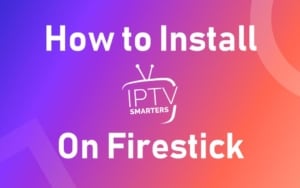
IPTV Smarters Pro, filmleri, TV şovlarını, isteğe bağlı videoları ve daha fazlasını izleyebileceğiniz bir IPTV uygulamasıdır. IPTV Smarters uygulamasında herhangi bir film veya içerik yoktur, tek yapmanız gereken film veya video izlemek için M3U oynatma listenizi yüklemek . Yani uygulama herkesin kullanabileceği çok basit bir arayüze sahiptir. İçerik akışı için URL’yi yapıştırmanız yeterlidir. Ücretsiz bir uygulama olduğundan içeriğinizi sağlamaz. Premium IPTV uygulamaları söz konusu olduğunda, içeriği oynatmak için şifrelenmiş URL’ler sağlanır. Sen yükleyebilir IPTV smarters uygulamasını android ile çalışan mobil cihazlar, TV kutuları, Firestick ve daha fazlası üzerinde. Bu yazıda , basit adımları kullanarak Firestick / Fire TV 4K, Fire TV Cube’a IPTV Smarters Pro apk’yi nasıl indirip yükleyeceğimizi görelim .
Uygulama, Play Store’da kullanılabilir, böylece medya akışını sağlamak için Android telefonunuza kolayca indirebilirsiniz . Yüklendikten sonra kullanıcı adınız, şifreniz ve port numaranızla URL ile uygulamaya giriş yapın. IPTV Smarters Pro’ya abone olduysanız bu ayrıntılara sahip olacaksınız. Akışa başlamak için bu ayrıntıları girmeniz yeterlidir. Hesap ayrıntılarını ücretsiz olarak paylaşan birkaç youtuber görebilirsiniz.
Firestick’te IPTV Smarters Pro’yu İndirme ve Yükleme Adımları
Yana IPTV smarters Pro bir üçüncü taraf uygulaması olduğunu ve Amazon mağazasında mevcut değildir, sizin Firestick ayarlarına bu değişiklikleri yapmak ve devam edin.
Firestick’inizi hazırlama
# 1 Firestick’inizde Ayarlar’a gidin .
# 2 My Fire TV’ye gidin.
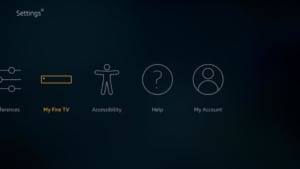
# 3 Geliştirici seçenekleri’ni tıklayın.
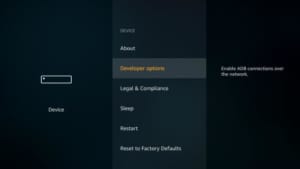
# 4 Bilinmeyen Kaynaklardan ADB Hata Ayıklama ve Uygulamaları AÇIN . Uyarı mesajı olarak bir açılır pencere görüntülenir. Aç’ı tıklayın.
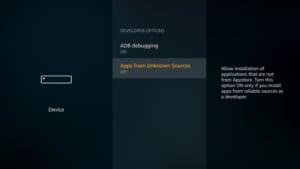
Uyarı : Firestick’te üçüncü taraf uygulamaları yayınlarken her zaman bir VPN kullanılması önerilir. Hükümet ve İSS’ler sürekli olarak kullanıcıları izliyor ve film, spor, TV şovu vb. Sorunsuz akış sağlamak için ücretsiz bir Firestick VPN hizmetine kaydolmak daha iyidir .
# 1 Firestick’te Downloader uygulamasını açın.
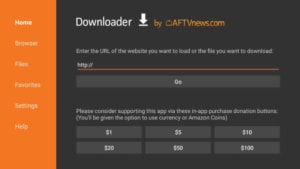
# 2 https://bit.ly/2K1V9NB bağlantısını girin ve Git’i tıklayın .
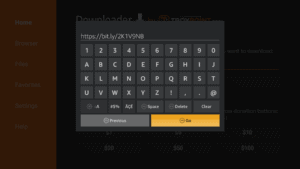
# 3 Dosya indirilmeye başlar.
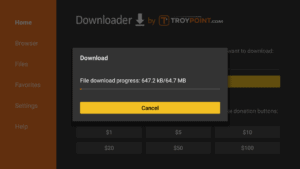
# 4 Kurulum işlemini başlatmak için İleri’ye tıklayın .
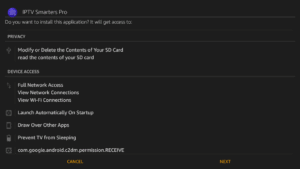
# 5 Sağ alt taraftaki Yükle düğmesini tıklayın .
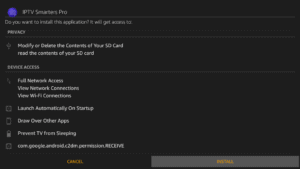
# 6 Uygulamanın yüklenmesini bekleyin.
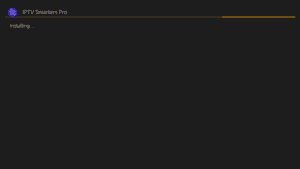
# 7 IPTV Smarters uygulamasının başlaması için Aç’ı tıklayın .
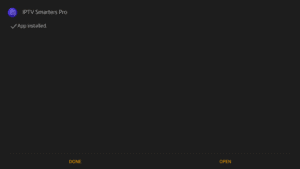

# 8 Kullanım Koşulları sayfasında Kabul Et’i tıklayın .
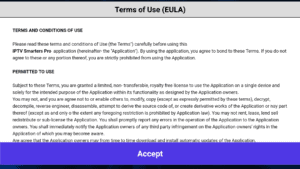
# 9 Kullanıcı Ekle’yi tıklayın .
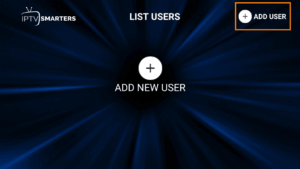
# 10 Oynatma listenizi veya Dosya / URL’yi yükle’yi tıklayın
(Dosyayi Tiklarsaniz Bizden Almis Oldugunuz Giris Bilgileri Yeterli olacaktir)
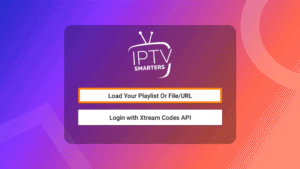
# 11 Çalma Listesi adını girin ve türü seçin. URL eklemek istiyorsanız Gözat’ı tıklayın.
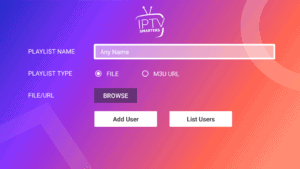
Sonuç olarak
IPTV Smarters Pro, basit URL’ler kullanarak akışı desteklediğinden medya akışı için harika bir uygulamadır. Videoları yayınlamak için ücretsiz olarak kullanabilirsiniz ve abone olduysanız premium paketi alırsınız. IPTV Smarters’ı Android cihazlarda, TV kutularında ve firestick’te izleyebilirsiniz. ABD için Streams gibi firestick’te IPTV Smarters için benzer birçok IPTV uygulaması var.